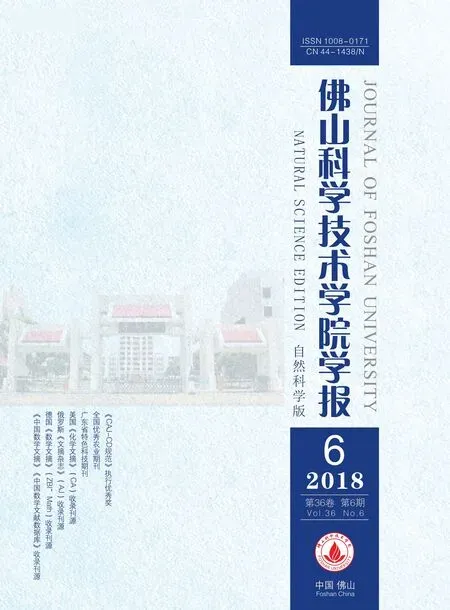基于SolidWorks Composer的齿轮泵虚拟设计与展示
王军良,解宇鹏,王仲勋,2,宫晨亮,蒋晓东,胡 玮
(1.烟台职业学院船舶工程系,山东烟台264670;2.安徽理工大学机械工程学院,安徽淮南232001;3.胜地汽车零部件制造有限公司,山东烟台264000;4.中国人民解放军陆军炮兵防空学院机械工程系,安徽合肥230031)
虚拟展示设计与传统展示设计有很大的不同。虚拟展示设计以视觉表现为基础,以计算机媒体为依托,对产品设计领域具有重要意义,具有交互性、高效性、全面性、即时性和体验性等特征。SolidWorks Composer支持多数主流3D CAD数据,可制作成交互式的故事画面,用户可进行产品虚拟展示与交互、体验产品的结构、熟悉产品功能特性以及使用方法。本文对此进行探讨。
1 齿轮泵建模
齿轮泵以其工作可靠、结构简单、重量轻、造价低等优势在工程实践中得到广泛的应用。在Solidworks软件平台中建立齿轮泵三维装配模型,如图1所示。

图1 齿轮泵三维装配模型
由图1可知,主轴上的主动内齿轮带动其中外齿轮同向转动,在进口处齿轮相互分离形成负压而吸入液体,齿轮在出口处不断嵌入啮合而将液体挤压输出。
2 齿轮泵模型虚拟展示
SolidWorks Composer平台虚拟展示的工作流程如图2所示。

图2 虚拟展示工作流程
根据图2中表达需要创建文本、BOM表格等不同类型的视图,将视图完善后按照事先计划好的播放顺序链接即可。
2.1 创建第一个视图
第一个视图可按以下步骤来创建。
(1)将齿轮泵装配体导入到SolidWorks Composer软件中,在标题栏窗口单元中,选中装配“结构树”、“视图”、“属性”、“协同结构树”等选项。点击左边标题栏“视图”-“创建视图”,创建第一个视图,并命名为齿轮泵。(2)点击上方标题栏“作者”-“2D文本”,在第一张视图中添加6个2D文本,并在“属性”-“文本字符串”中将文本按播放顺序分别命名为齿轮泵介绍、零件种类与位置、外部零件名称、内部零件名称、剖面图、优缺点以及用途,调节齿轮泵到合适位置,如图3所示。

图3 齿轮泵初步视图
(3)通过左边标题栏属性窗口可以更改上述2D文本的背景颜色、字体、大小、是否渐变、背景是否启用等。
(4)在上方标题栏中点击“作者”-“工具”-“磁体”-“创建磁力线”,在视图中拉出一条磁力线,将所有2D文本的左边吸在磁力线上,在左边标题栏属性窗口中,调整磁力线间距为一致。
(5)在左边标题栏“协同”-“磁力线”,将“磁力线”选项反选。
(6)点击“视图”-“更新视图”,选中视图的所有6个2D文本,在左边标题栏协同结构树中将所有文本反选。
通过上述步骤完成的第一个视图如图4所示。
2.2 创建其他视图
参考第一个视图的创建步骤,可创建其它6个视图,分别命名为齿轮泵介绍、零件种类与位置、外部零件名称、内部零件名称、剖面图、优缺点以及用途,如图5所示。

图4 齿轮泵视图

图5 6个初步视图
2.2.1 齿轮泵介绍视图与优缺点以及用途视图
分别切换到齿轮泵介绍视图与优缺点以及用途视图,参考第一个视图,根据自己的需要调整齿轮泵的大小、反向及位置,分别添加2D文本,将文本设置成背景,文本背景设置为透明并更新即可。
2.2.2 零件种类及位置视图
切换到零件种类及位置视图,点击上方标题栏“工作间”-“BOM”。在BOM工作间中,设置BOMID的应用对象为所有零件,点击生成BOMID,BOM结构树窗口中出现零件名称等元素,视图中增加一BOM表格。表格中文字字体、大小、文本颜色、标题填充颜色、奇数行填充颜色及偶数行填充颜色等可根据需要调节。最后,将BOM表格冻结,并更新零件种类及位置视图,效果如图6,其视图对应的BOM表格如表1所示。

图6 零件种类及位置视图

表1 零件BOM表格
2.2.3 外部零件名称视图
切换到外部零件名称视图,点击上方标题栏“作者”-“标签”-“创建标签”,在视图中将外部零件标注,并设置文字字体,附加线类型为简单,外形为无。创建两条磁力线,将标签对齐,更新外部零件名称视图。选中上述标签,改为透明,并将齿轮泵移动到合适的位置,其效果如图7所示。

图7 外部零件名称视图
2.2.4 内部零件名称视图
参考外部零件名称标签制作步骤,创建标签,设置附加线、磁力线,灵活应用上方标题栏“变换”-“平移”命令和“旋转”命令,将所有零件平移到合适位置,其效果如图8所示。

图8 内部零件名称视图
2.2.5 剖面图视图
切换剖面图视图,点击上方标题栏“作者”-“创建”,创建切除面,通过切除面边线,旋转、移动切除面到合适位置。在左边属性窗口中,将所切除面的改为透明,设置剖面线的密度并更新视图,其效果如图9所示。
3 视图链接与视图播放设置
3.1 视图链接
切换到内啮合齿轮泵视图,选中齿轮泵介绍2D文本,在左边属性窗口中点击链接命令,在弹出的选择链接对话框选择与之对应的齿轮泵介绍视图,点击确定完成齿轮泵介绍2D文本与齿轮泵介绍视图的链接,按照此方法将其余2D文本与对应的视图建立链接。全部文本建立链接后,选中所有2D文本,将文本冻结,更新视图,视图链接完成。

图9 剖面图视图
3.2 视图播放设置
(1)切换到齿轮泵介绍视图,点击上方标题栏“工作间”-“图像库”,将插入到视图中,并更新齿轮泵介绍视图。选中上述3个图标,在左边标题栏视图窗口中选中其他视图,点击“用选定角色更新视图”命令,更新5张视图,如图10所示。

图10 齿轮泵介绍视图播放设置1

图11 齿轮泵介绍视图播放设置2
4 小结
本文展现了SolidWorks Composer的应用及开发步骤,并对齿轮泵进行虚拟展示,在播放过程中可上下翻页,并可随时对装配体或零件进行放大、缩小、旋转以及拖动等操作,极大地方便使用者了解产品结构与装配关系。